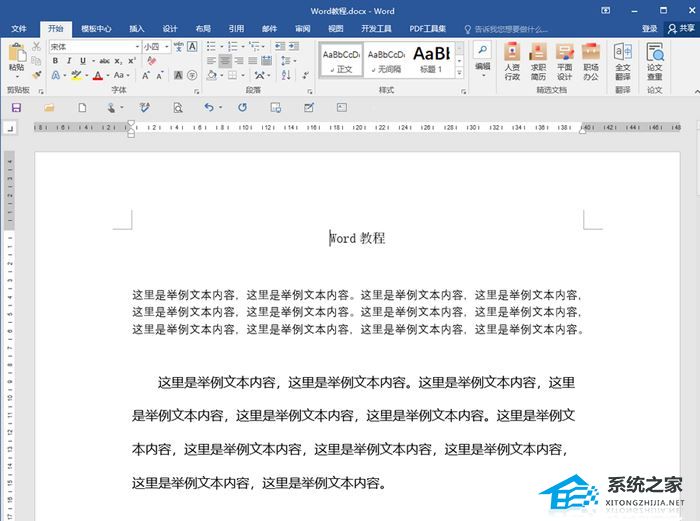PPT幻灯片中如何添加音频和视频,欢迎阅读本篇文章,将为您详细介绍如何在PPT幻灯片中添加音频和视频。
PPT幻灯片中如何添加音频和视频
在当今多媒体时代,PPT已成为人们工作和学习中常用的工具之一。通过添加音频和视频,可以使PPT更生动有趣,让观众更加专注和留下深刻印象。
添加音频
要在PPT幻灯片中添加音频,您可以按照以下步骤进行操作:
1、在PPT中选择要添加音频的幻灯片。
2、点击插入菜单中的“音频”选项,选择您要添加的音频文件。
3、将音频文件拖动到所需位置,并调整音频大小和位置。
4、可以选择在幻灯片上设置音频的播放方式,如点击播放、自动播放等。并可以设置音频的循环播放、淡入淡出等效果。
5、在演示播放时,音频将与幻灯片同步播放。
通过以上简单的步骤,您可以在PPT幻灯片中添加音频,为您的演示文稿增添声音的魅力。
添加视频
在PPT中添加视频同样不复杂,下面是具体步骤:
6、选中要添加视频的幻灯片。
7、点击插入菜单中的“视频”选项,选择您要添加的视频文件。
8、视频将自动嵌入到幻灯片中,并显示视频播放器。
9、您可以按需调整视频大小和位置。
10、同样可以设置视频的播放方式、循环播放等参数。
11、幻灯片播放时,视频将根据设置的播放方式进行同步播放。
通过以上简单的步骤,您可以很容易地在PPT幻灯片中添加视频,为您的演示增添更加生动的场景。
总结
PPT是一种非常强大的工具,通过添加音频和视频,可以使演示更具吸引力和说服力。在使用PPT时,我们要注意不要过多地添加音频和视频,以免影响演示内容。同时,也要注意使用版权合法的音频和视频资源,避免侵权。
PPT幻灯片中如何添加音频和视频,希望本篇文章对您理解如何在PPT幻灯片中添加音频和视频有所帮助。祝您使用PPT创作出精彩的演示!